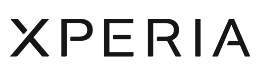さっそくやってみよう!
Xperiaなら素早くフロントカメラに切り替えて、自撮りやグループショットを撮影できます。メインカメラに戻すのも簡単です。

「カメラ」アプリを起動する
ホーム画面下部にある「カメラ」アイコンをタップしてカメラを起動します。本体側面のシャッターボタン長押し*、ロック画面のカメラアイコンスワイプでも起動できます。




*シャッターボタン非搭載の機種は、長押し起動には対応していません。

フロントカメラに切り替える
カメラマークをタップするとフロントカメラに切り替わります。再度カメラマークをタップするとメインカメラに戻ります。
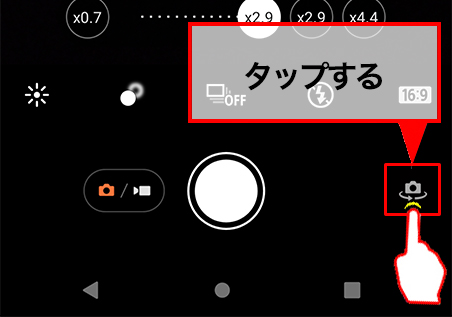
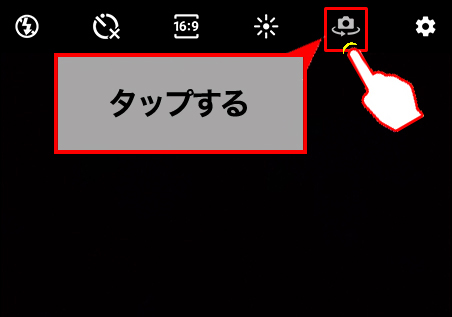
スワイプによる切り替えも可能。スワイプするごとにメインカメラとフロントカメラが切り替わります。
・端末を縦にして使用する場合:上から下にスワイプで切り替え
・端末を横にして使用する場合:左から右にスワイプで切り替え
※Xperia 1 III、Xperia 1 IVはスワイプによる切り替え未対応となります。
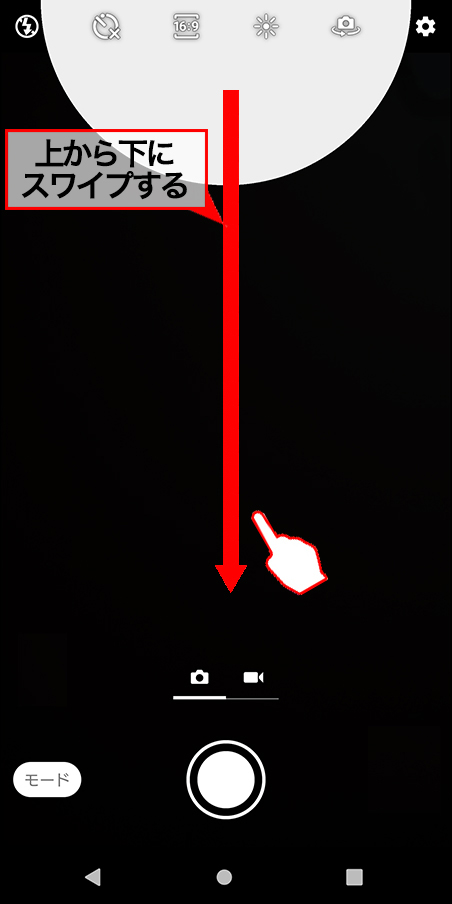
ブレやすいセルフィーも、セルフタイマーで綺麗に撮影。
フロントカメラはセルフタイマーを設定できるので、ポーズにこだわったセルフィーの撮影に活かせます。また、シャッターを押した時のブレ防止としても活用できます。
Xperia 1 IVの場合
-
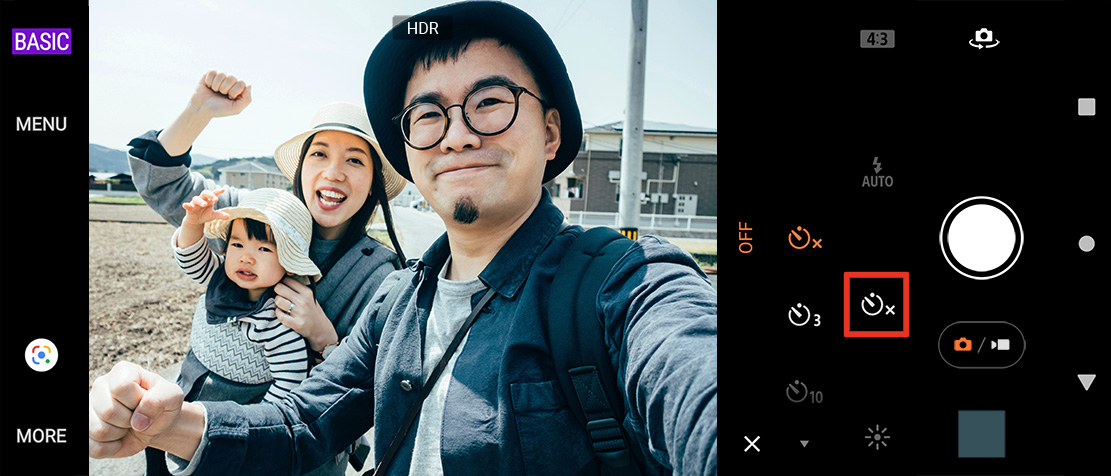
フロントカメラを起動してセルフタイマーをタップします。 -
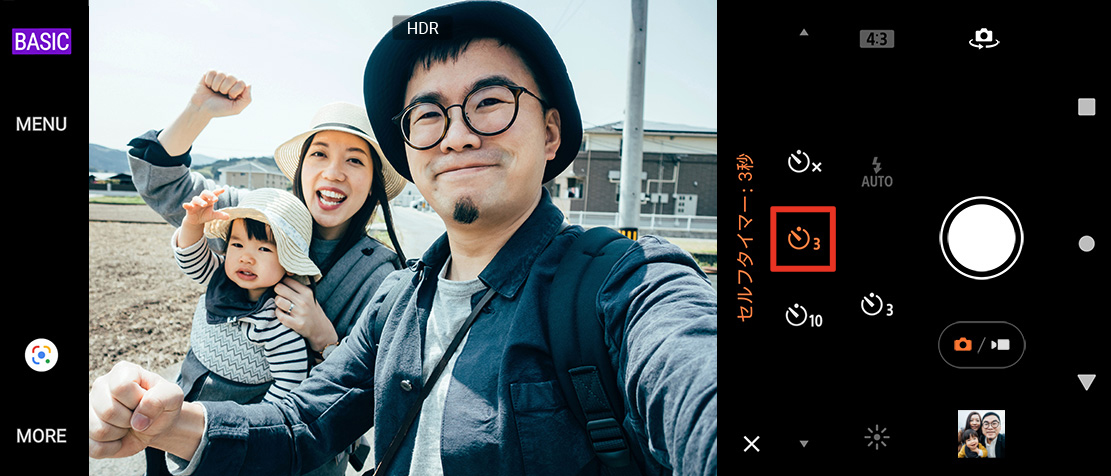
3秒か10秒を選択します。 -

カウントダウン後に撮影が開始されます。
その他の機種の場合
-

フロントカメラを起動してセルフタイマーをタップします。 -
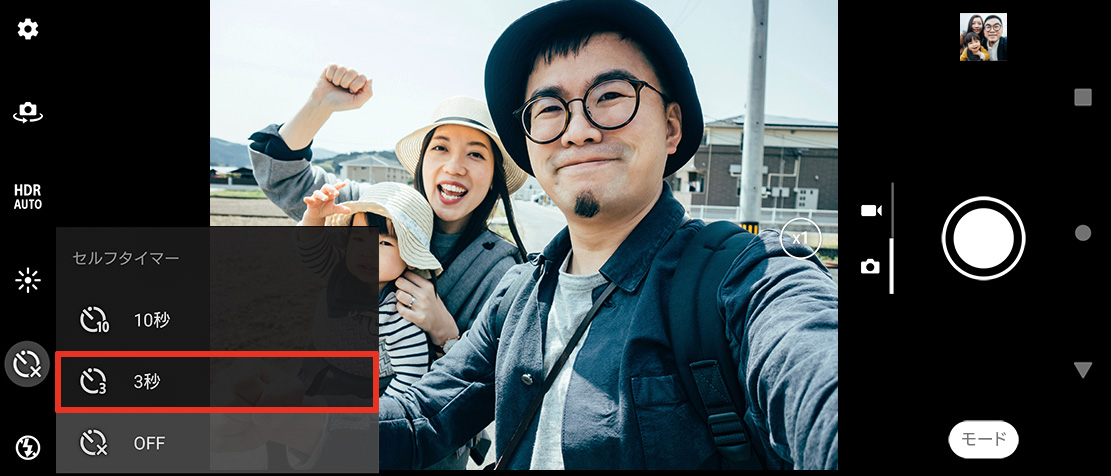
3秒か10秒を選択します。 -

カウントダウン後に撮影が開始されます。
他にもセルフィーに関するさまざまな機能があります
自動シャッターで上手に自撮り
ハンドシャッター